✅ Étape Suivante : Utiliser Vos Identifiants IPTV
- Avec l’API Xtream Codes : entrez simplement :
- Nom d’utilisateur
- Mot de passe
- URL du serveur
- Nom de la playlist (au choix)
- Avec un lien M3U : copiez/collez l’URL M3U reçue dans l’application IPTV.
Une fois l’application installée :
🔒 Important : Votre abonnement fonctionne sur plusieurs appareils, mais une seule connexion à la fois est autorisée.
📲 Pour iBO Player, SmartOne, Set IPTV, etc.
Après l’achat, envoyez-nous via WhatsApp ou chat en ligne :
- 📡 L’adresse MAC de votre téléviseur
- 🔢 L’ID de l’application (visible sur l’écran d’accueil)
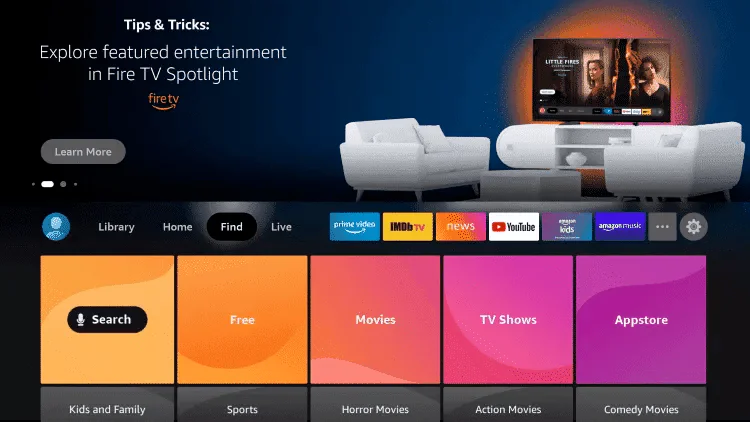 Étape 2 : Cliquez sur Rechercher.
Étape 2 : Cliquez sur Rechercher.
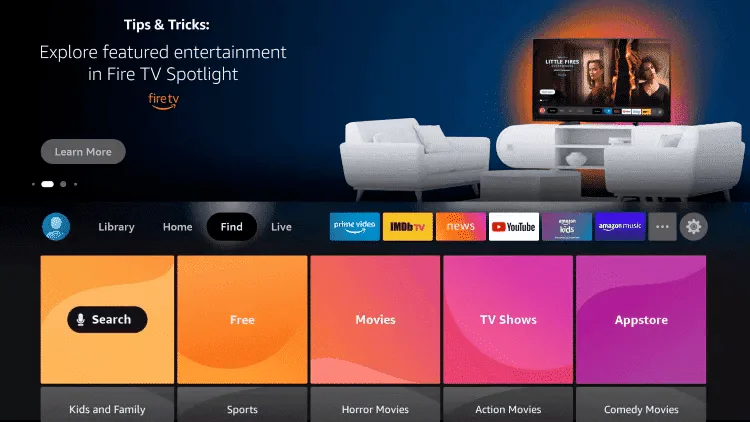 Étape 3 : Tapez Downloader et sélectionnez-le.
Étape 3 : Tapez Downloader et sélectionnez-le.
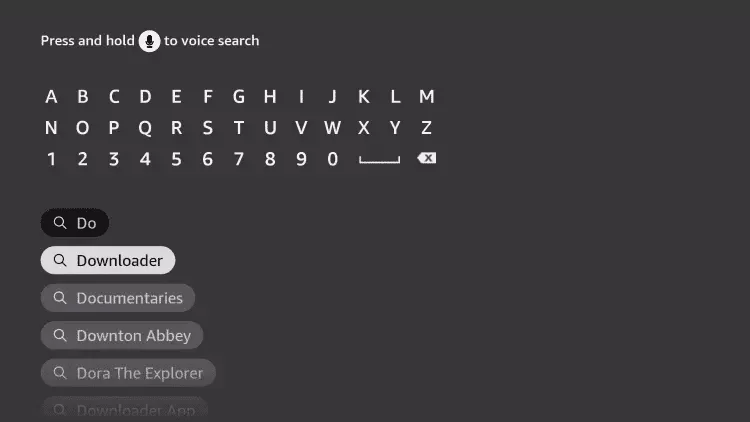 Étape 4 : Choisissez l’application Downloader dans les résultats.
Étape 4 : Choisissez l’application Downloader dans les résultats.
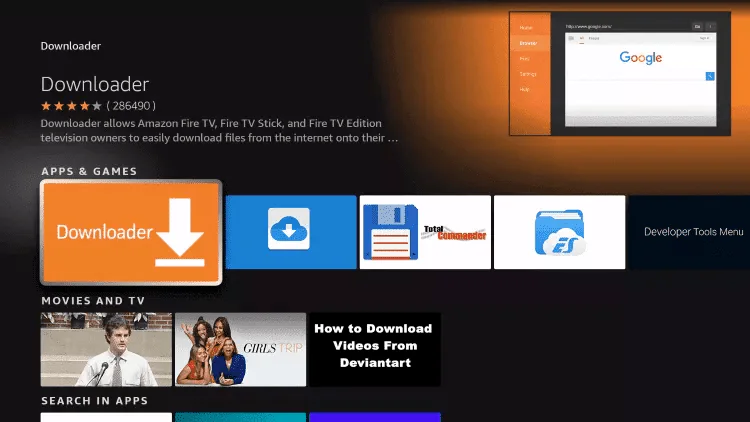 Étape 5 : Cliquez sur Télécharger ou Installer.
Étape 5 : Cliquez sur Télécharger ou Installer.
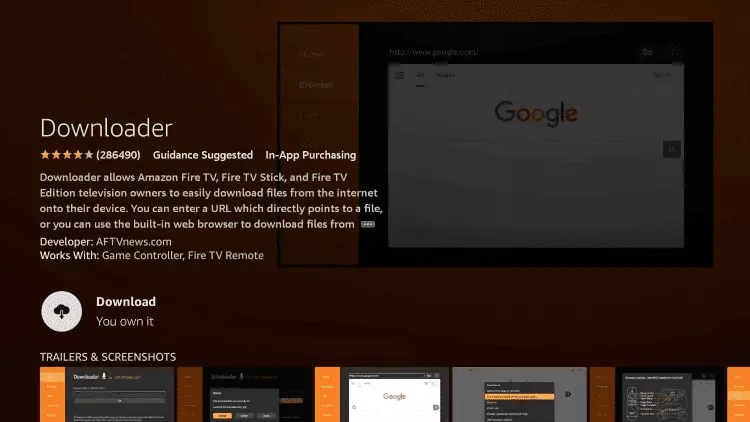 Étape 6 : Une fois installée, ouvrez l’application Downloader.
Étape 6 : Une fois installée, ouvrez l’application Downloader.
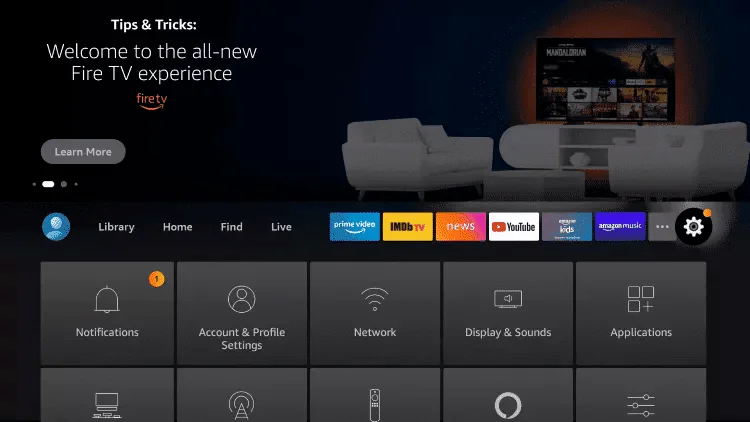 Étape 8 : Sélectionnez Mon Fire TV.
Étape 8 : Sélectionnez Mon Fire TV.
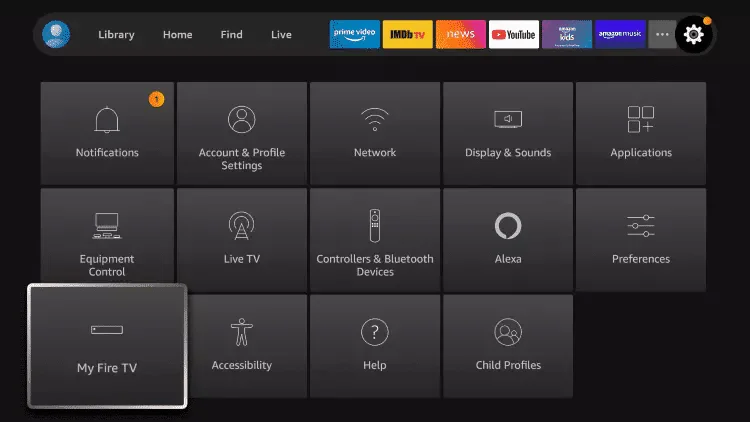 Étape 9 : Cliquez sur Options pour les développeurs.
Étape 9 : Cliquez sur Options pour les développeurs.
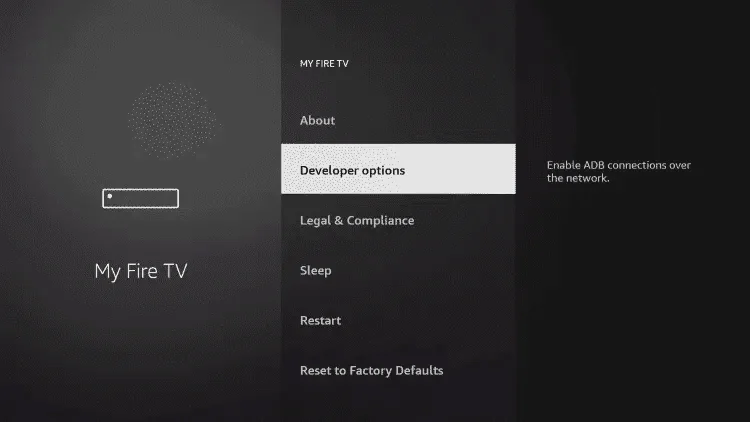 Étape 10 : Allez dans Installer des applications inconnues.
Étape 10 : Allez dans Installer des applications inconnues.
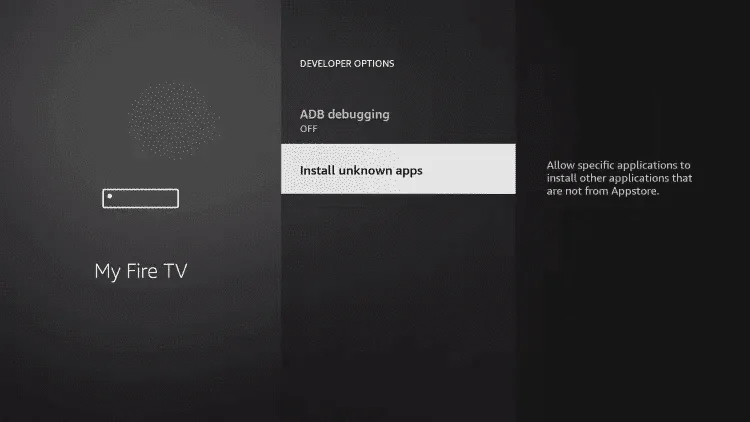 Étape 11 : Cliquez sur Downloader.
Étape 11 : Cliquez sur Downloader.
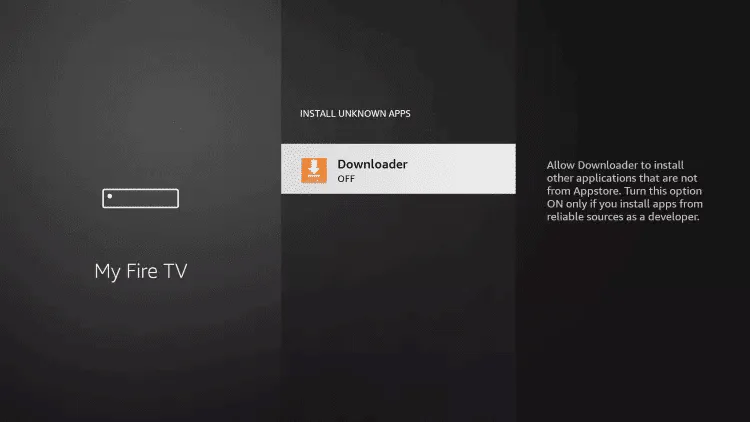 Étape 12 : Activez l’option pour autoriser l’installation.
Étape 12 : Activez l’option pour autoriser l’installation.
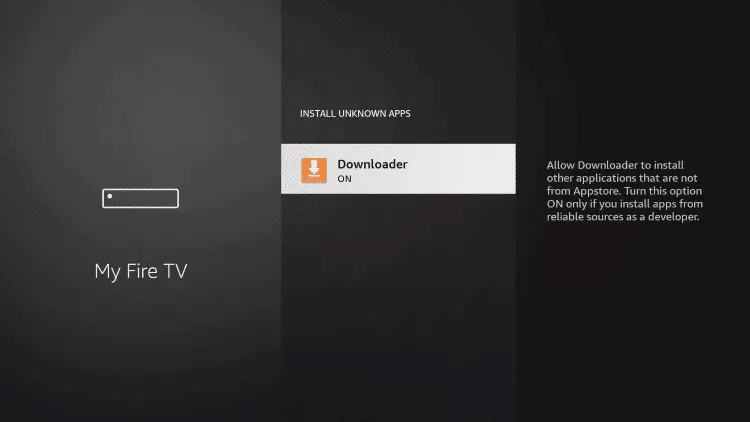 Étape 13 : Lancez à nouveau Downloader.
Étape 13 : Lancez à nouveau Downloader.
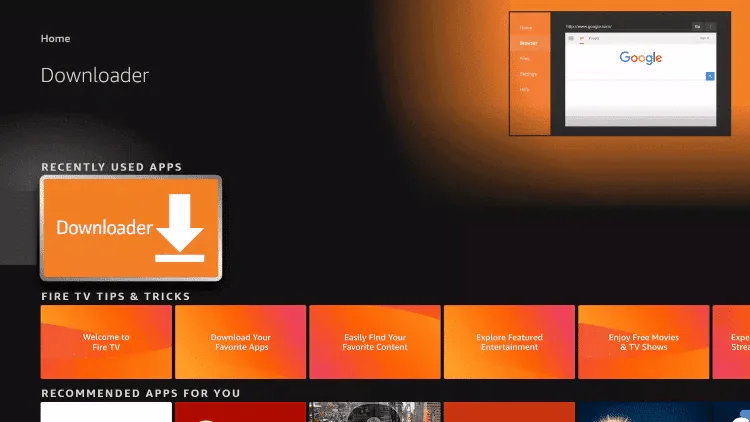 Étape 14 : Cliquez sur Autoriser.
Étape 14 : Cliquez sur Autoriser.
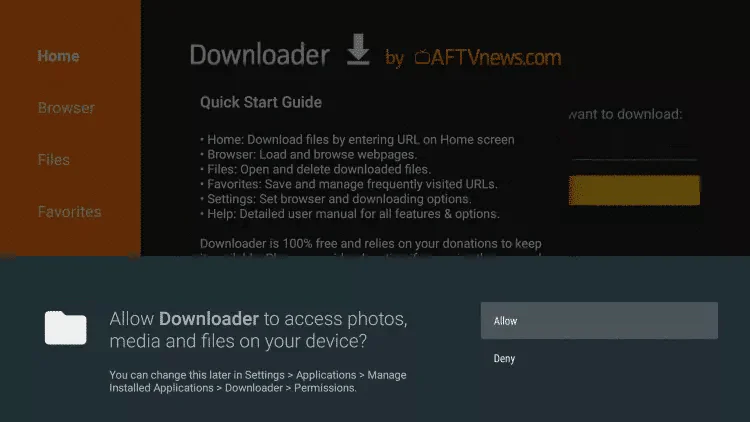 Étape 15 : Cliquez ensuite sur OK.
Étape 15 : Cliquez ensuite sur OK.
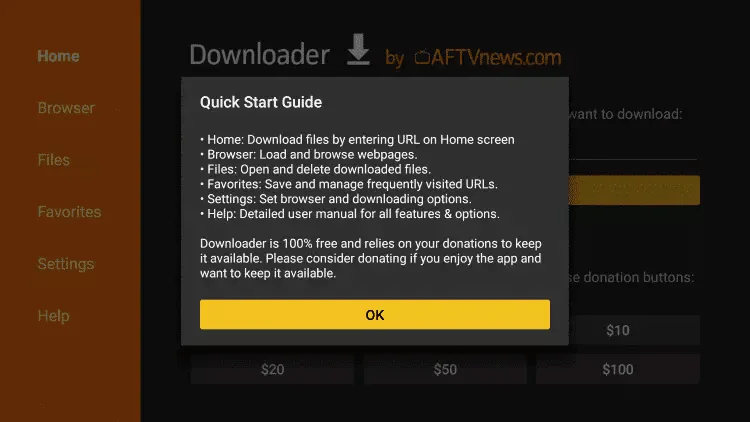 Étape 16 : Dans le champ URL, entrez :
📥 https://smartiptv-pro.online/smarters.apk
📱 ou entrez simplement le code suivant :
Étape 16 : Dans le champ URL, entrez :
📥 https://smartiptv-pro.online/smarters.apk
📱 ou entrez simplement le code suivant :
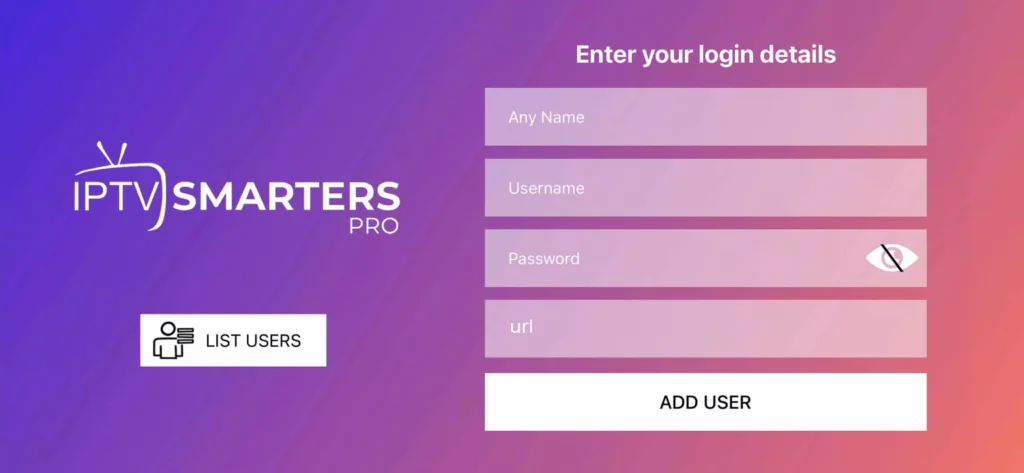 🔐 Étape 3 : Entrez les informations reçues après votre souscription :
Nom d’utilisateur (Username)
Mot de passe (Password)
URL du serveur
Puis cliquez sur AJOUTER UN UTILISATEUR.
📡 Étape 4 : Patientez pendant le chargement automatique de vos chaînes, films et séries.
📺 Étape 5 : Cliquez sur l’icône Live TV pour accéder aux chaînes en direct.
🔐 Étape 3 : Entrez les informations reçues après votre souscription :
Nom d’utilisateur (Username)
Mot de passe (Password)
URL du serveur
Puis cliquez sur AJOUTER UN UTILISATEUR.
📡 Étape 4 : Patientez pendant le chargement automatique de vos chaînes, films et séries.
📺 Étape 5 : Cliquez sur l’icône Live TV pour accéder aux chaînes en direct.
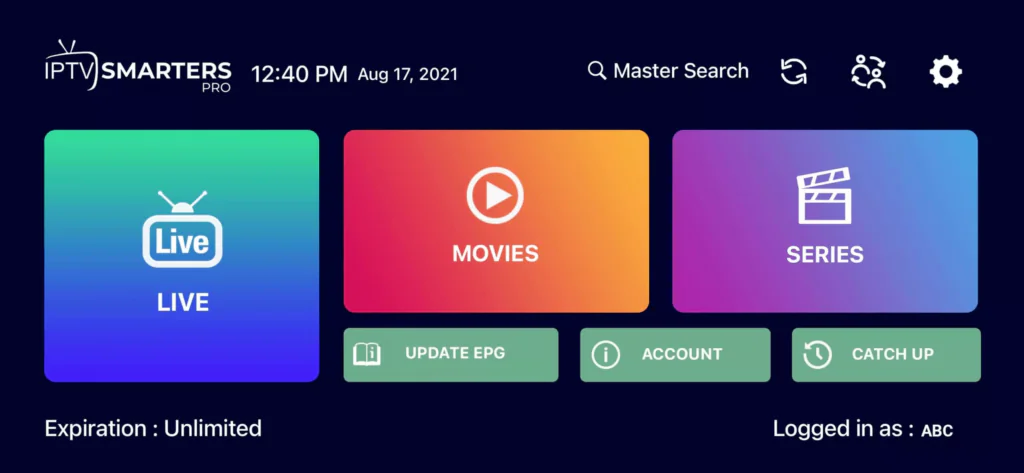 🌍 Étape 6 : Sélectionnez le groupe de chaînes (par pays, sport, films, documentaires…).
📼 Étape 7 : Cliquez sur la chaîne de votre choix, puis deux fois sur le lecteur pour activer le mode plein écran.
🌍 Étape 6 : Sélectionnez le groupe de chaînes (par pays, sport, films, documentaires…).
📼 Étape 7 : Cliquez sur la chaîne de votre choix, puis deux fois sur le lecteur pour activer le mode plein écran.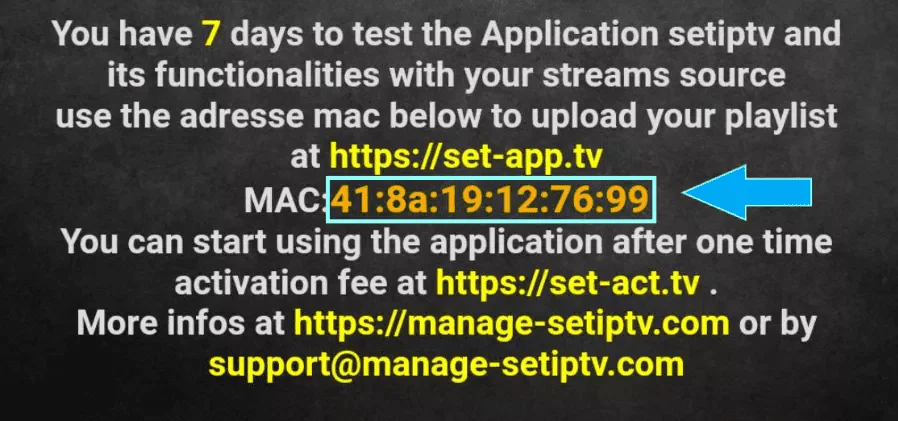 📤 Étape 3 : Envoyer vos informations
Envoyez-nous l’adresse MAC (et la Device Key si elle est requise) par :
💬 WhatsApp
✉️ Email
💻 Chat en direct
Nous nous occupons du reste !
🔄 Étape 4 : Activer votre abonnement IPTV
Après activation (en général sous 30 minutes), redémarrez votre téléviseur.
➡️ Rouvrez l’application : vous accéderez directement à plus de 160 000 chaînes, films et séries.
⚙️ Assistance gratuite
Pas à l’aise avec l’installation ? Pas de souci !
Notre équipe vous installe l’abonnement à distance gratuitement.
📤 Étape 3 : Envoyer vos informations
Envoyez-nous l’adresse MAC (et la Device Key si elle est requise) par :
💬 WhatsApp
✉️ Email
💻 Chat en direct
Nous nous occupons du reste !
🔄 Étape 4 : Activer votre abonnement IPTV
Après activation (en général sous 30 minutes), redémarrez votre téléviseur.
➡️ Rouvrez l’application : vous accéderez directement à plus de 160 000 chaînes, films et séries.
⚙️ Assistance gratuite
Pas à l’aise avec l’installation ? Pas de souci !
Notre équipe vous installe l’abonnement à distance gratuitement.